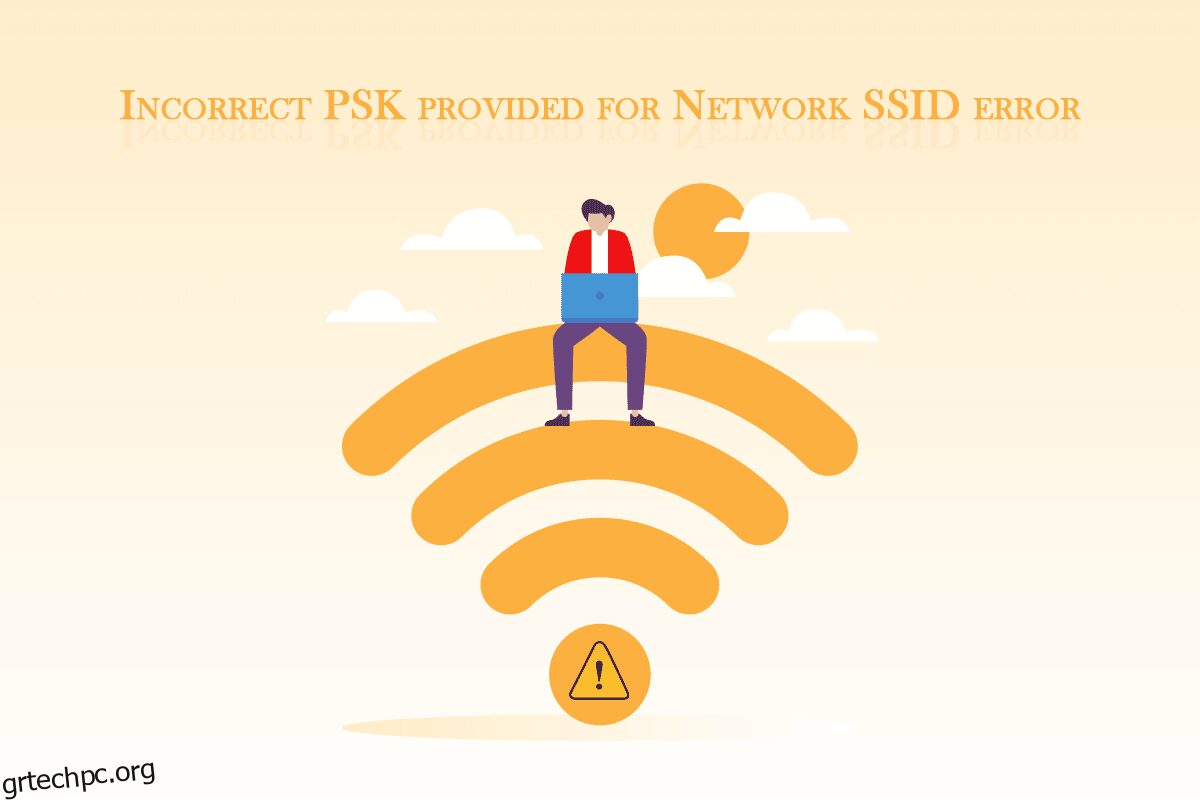Το Wi-Fi είναι παντού αυτές τις μέρες. Είναι δύσκολο να φανταστούμε τη ζωή μας χωρίς σύνδεση σε δίκτυο και σερφάρισμα στο διαδίκτυο. Καθώς το Διαδίκτυο έγινε δημοφιλές, τα προβλήματα δικτύου άρχισαν να γίνονται ένα κοινό πρόβλημα. Ένα τέτοιο ζήτημα δικτύου είναι το μήνυμα σφάλματος Εσφαλμένο PSK που παρέχεται για το SSID δικτύου. Ίσως αναρωτιέστε τι παρέχεται το PSK για το SSID δικτύου και τι σημαίνει το PSK στο Networking; Όταν συνδέετε τη συσκευή σας σε ένα Δίκτυο δημιουργείται και αποθηκεύεται ένα μοναδικό προ-κοινόχρηστο κλειδί (PSK). Αυτό το κλειδί χρησιμοποιείται για έλεγχο ταυτότητας και όταν δεν είναι δυνατός ο έλεγχος ταυτότητας οποιουδήποτε χρήστη, εμφανίζεται λάθος σφάλμα PSK. Εάν αντιμετωπίζετε και εσείς το ίδιο πρόβλημα, είστε στο σωστό μέρος. Σας προσφέρουμε έναν τέλειο οδηγό σχετικά με το Εσφαλμένο PSK που παρέχεται για το SSID δικτύου πώς να διορθώσετε το σφάλμα των Windows 10.
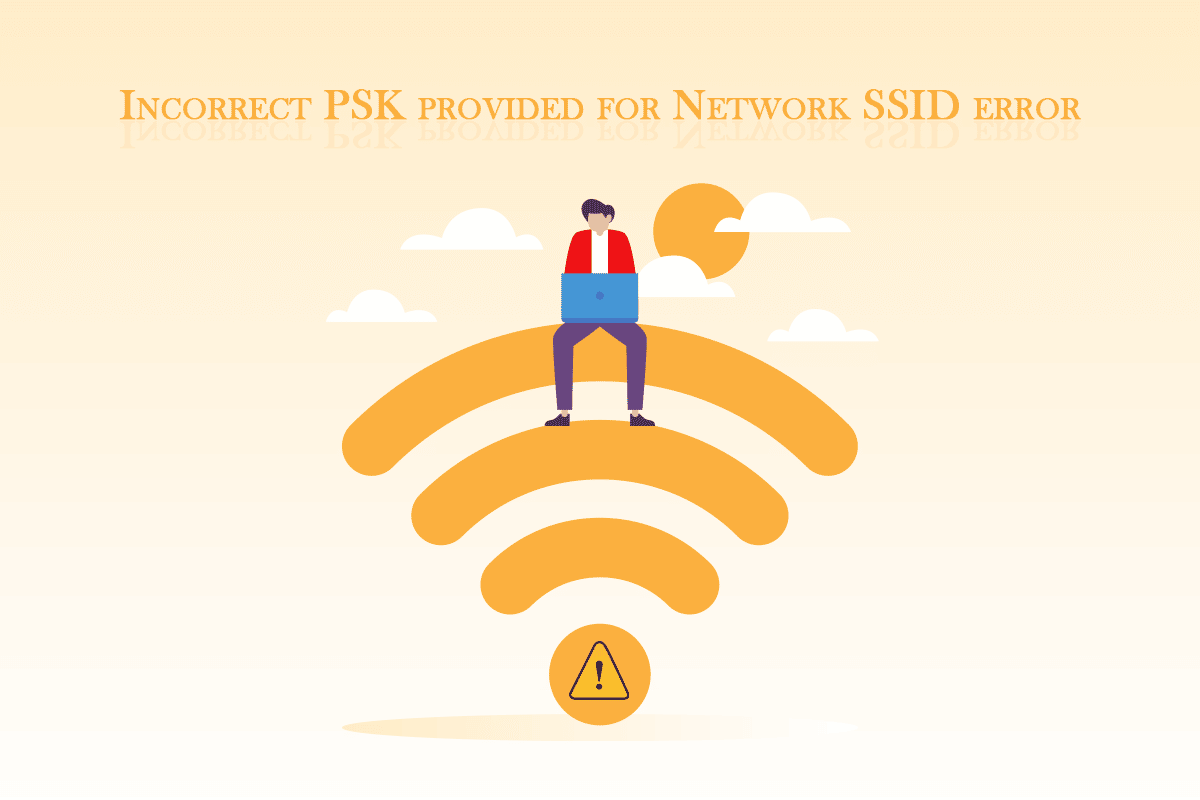
Πίνακας περιεχομένων
Πώς να διορθώσετε το λανθασμένο PSK που παρέχεται για το SSID δικτύου στα Windows 10
Μπορεί να υπάρχουν πολλοί λόγοι πίσω από το Εσφαλμένο PSK που παρέχεται για το σφάλμα SSID δικτύου στα Windows 10. Μερικοί από τους πιο εύλογους αναφέρονται παρακάτω.
- Κατεστραμμένα προγράμματα οδήγησης δικτύου
- Ελαττωματικό δρομολογητή ή μόντεμ
- Ζητήματα στο προφίλ δικτύου
- Επίθεση από ιούς και κακόβουλο λογισμικό
- Ξεπερασμένα Windows
Αφού μάθουμε τι παρέχεται το PSK για το SSID δικτύου και τι σημαίνει το PSK στο Networking και τι προκαλεί αυτό το ζήτημα, ας συνεχίσουμε τον οδηγό μας Εσφαλμένο PSK που παρέχεται για το SSID δικτύου πώς να διορθώσετε το σφάλμα των Windows 10. Θα ξεκινήσουμε με ορισμένες βασικές μεθόδους αντιμετώπισης προβλημάτων που ενδέχεται να επιλύσουν το πρόβλημα.
Μέθοδος 1: Βασική αντιμετώπιση προβλημάτων
Ακολουθούν ορισμένες βασικές μέθοδοι αντιμετώπισης προβλημάτων που πρέπει να εκτελέσετε πριν μεταβείτε σε άλλες μεθόδους. Μπορεί να διορθώσουν το σφάλμα.
1. Επανεκκίνηση του υπολογιστή: Συχνά συνιστάται να κάνετε επανεκκίνηση του υπολογιστή σας τακτικά. Μπορεί να διορθώσει πολλά σφάλματα που σχετίζονται με το σύστημα και άλλα δευτερεύοντα ζητήματα. Μπορεί να λύσει το πρόβλημα στο χέρι. Ακολουθήστε τον οδηγό μας σχετικά με τον τρόπο επανεκκίνησης ή επανεκκίνησης του υπολογιστή με Windows για επανεκκίνηση του υπολογιστή σας.
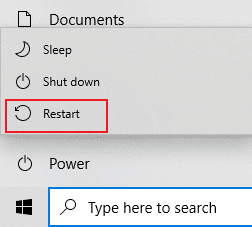
2. Επανεκκινήστε το δρομολογητή και το μόντεμ: Είναι πιθανό αυτό το ζήτημα να παρουσιάζεται λόγω ελαττωματικού δρομολογητή και μόντεμ. Δοκιμάστε να τα επανεκκινήσετε και ελέγξτε επίσης εάν μπορείτε να συνδέσετε άλλες συσκευές σε αυτές ή όχι. Εάν αντιμετωπίζετε το ίδιο πρόβλημα με άλλες συσκευές, τότε το πρόβλημα μπορεί να οφείλεται στο δρομολογητή και το μόντεμ σας. Ακολουθήστε τον οδηγό μας για επανεκκίνηση του δρομολογητή ή του μόντεμ.

3. Ενημέρωση των Windows: Ο υπολογιστής Windows 10 μπορεί να αντιμετωπίσει πολλά ζητήματα και σφάλματα εάν δεν ενημερωθεί. Η Microsoft κυκλοφορεί τακτικές ενημερώσεις για τα Windows για την κατάργηση σφαλμάτων και άλλων ζητημάτων. Μπορείτε να ελέγξετε και να ενημερώσετε τα Windows σας ακολουθώντας τον οδηγό μας σχετικά με τον τρόπο λήψης και εγκατάστασης της τελευταίας ενημέρωσης των Windows 10.
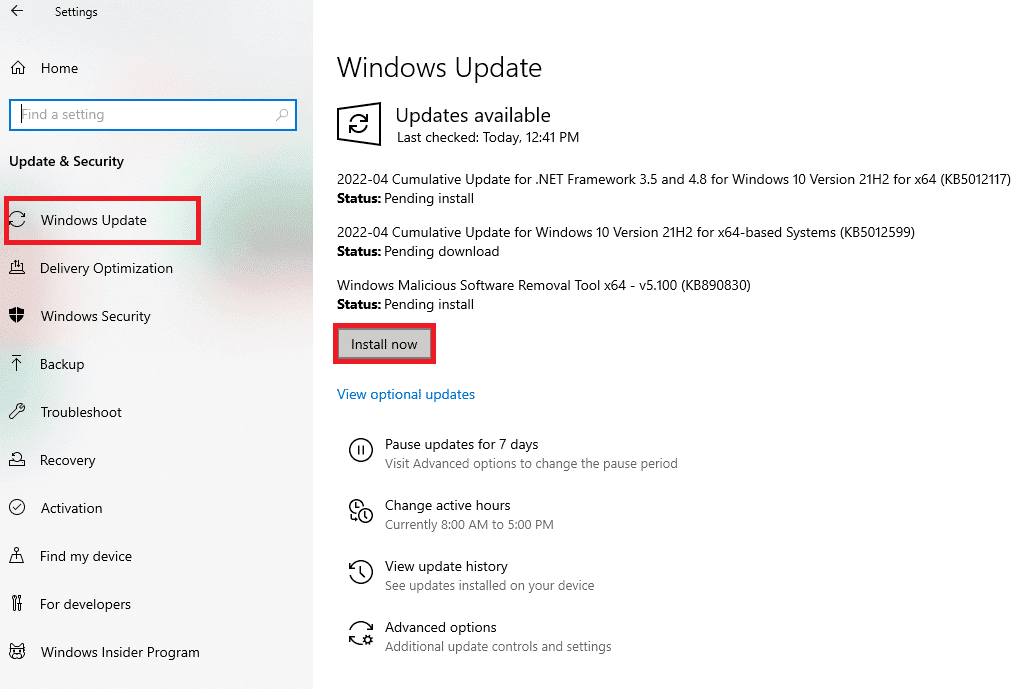
Μέθοδος 2: Ενημέρωση προγραμμάτων οδήγησης προσαρμογέα δικτύου
Εάν χρησιμοποιείτε κατεστραμμένα προγράμματα οδήγησης προσαρμογέων δικτύου, ενδέχεται να αντιμετωπίσετε λάθος PSK που παρέχεται για το SSID δικτύου. Μπορεί να προκαλέσει πολλά ζητήματα που σχετίζονται με το δίκτυο στον υπολογιστή σας. Για να επιλύσετε αυτό το πρόβλημα, μπορείτε να ενημερώσετε τα προγράμματα οδήγησης του προσαρμογέα δικτύου ακολουθώντας τον οδηγό μας για την Ενημέρωση προγραμμάτων οδήγησης προσαρμογέα δικτύου στα Windows 10.

Μέθοδος 3: Επανασυνδεθείτε στο δίκτυο
Μερικές φορές οι Ρυθμίσεις Δικτύου παραμένουν ίδιες ακόμα και μετά την αλλαγή του κωδικού πρόσβασης. Εάν αλλάξατε πρόσφατα τον κωδικό πρόσβασης δικτύου, τότε αυτό μπορεί να προκαλέσει σφάλμα SSID δικτύου που παρέχεται εσφαλμένο PSK. Μπορείτε να το επιλύσετε διαγράφοντας το τρέχον προφίλ δικτύου και συνδέοντάς το ξανά. Ακολουθήστε τα παρακάτω βήματα για να κάνετε το ίδιο.
1. Πατήστε τα πλήκτρα Windows + I ταυτόχρονα για να ανοίξετε τις Ρυθμίσεις.
2. Εντοπίστε και κάντε κλικ στη ρύθμιση Network & Internet.
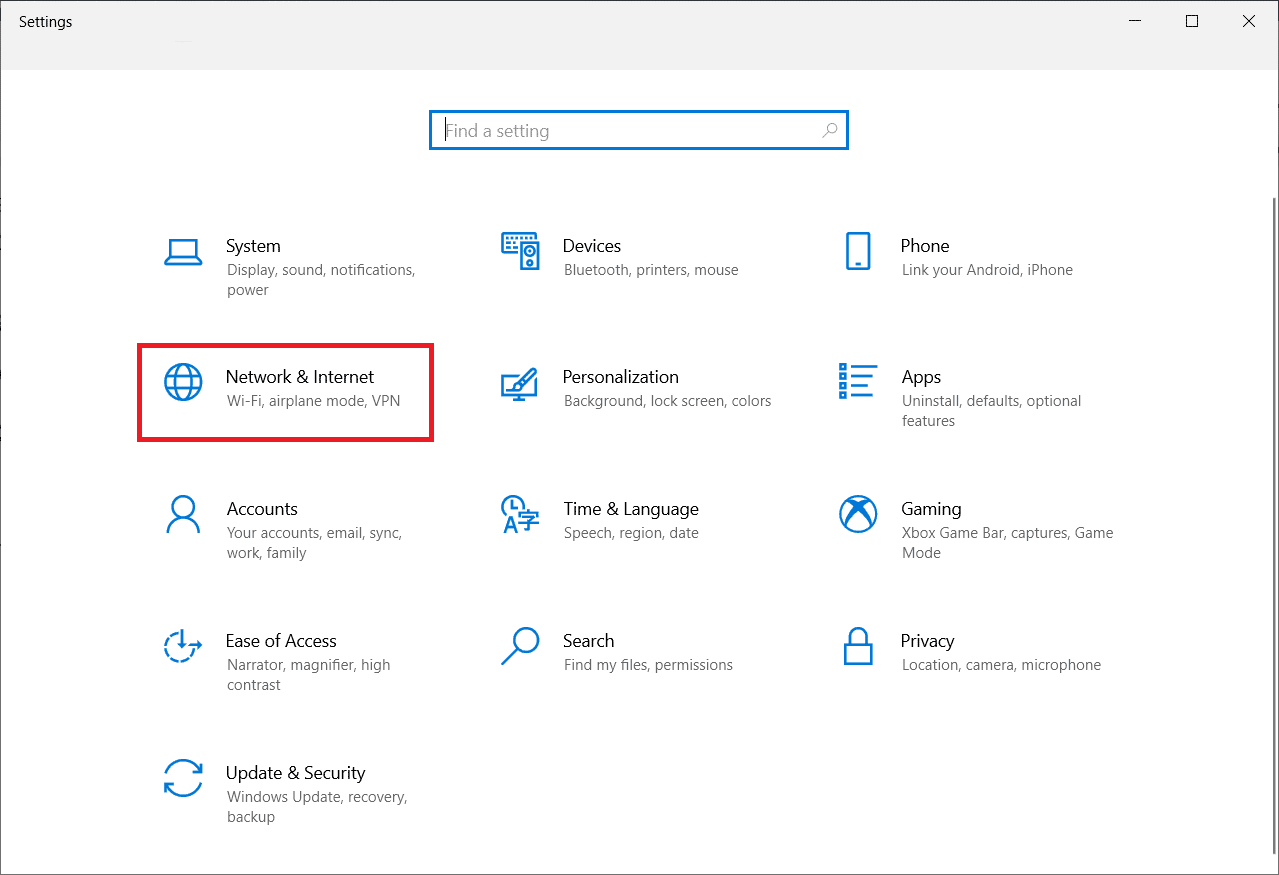
3. Στο αριστερό παράθυρο, κάντε κλικ στην επιλογή Wi-Fi.
4. Στη δεξιά πλευρά, κάντε κλικ στην επιλογή Διαχείριση γνωστών δικτύων. Μετά από αυτό, θα εμφανιστεί μια λίστα με όλα τα δίκτυα στα οποία είχε συνδεθεί ο υπολογιστής σας.
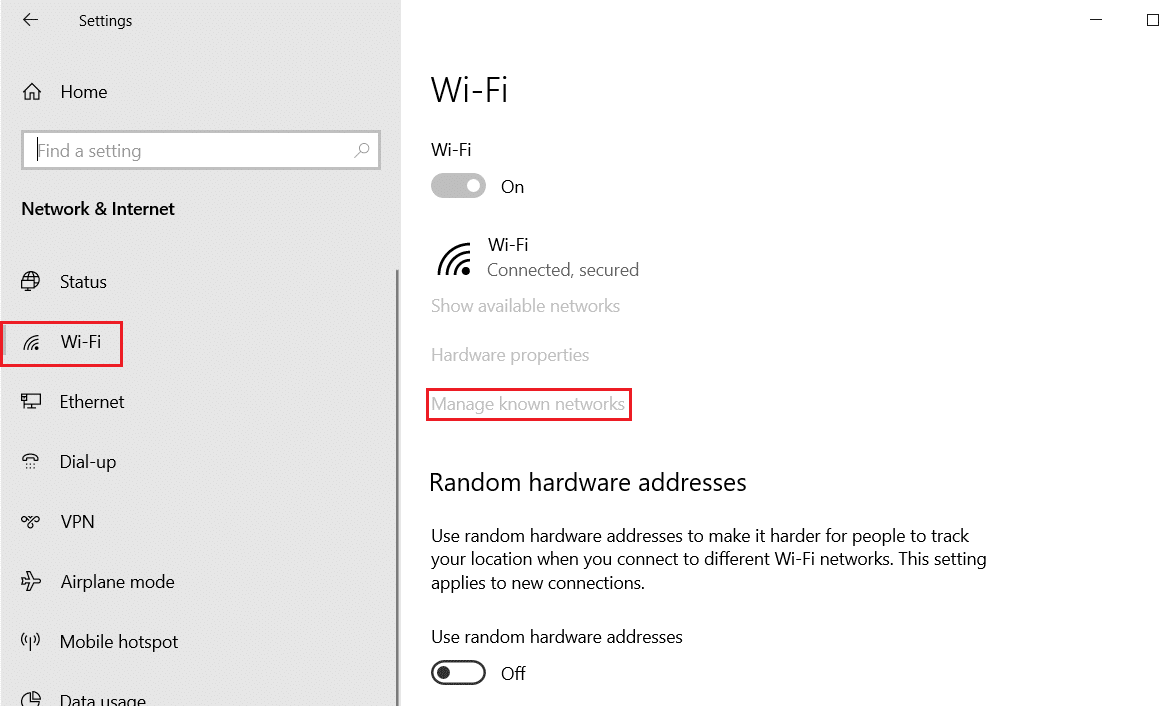
5. Επιλέξτε το Δίκτυο που δεν μπορείτε να συνδεθείτε.
6. Τώρα, κάντε κλικ στο κουμπί Ξεχάστε. Θα διαγράψει αυτό το δίκτυο από τη λίστα.
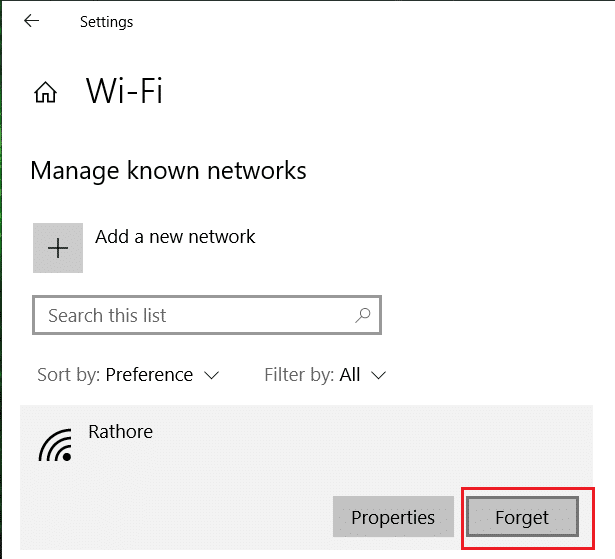
Συνδεθείτε ξανά στο προβληματικό δίκτυο και ελέγξτε αν λειτουργεί.
Μέθοδος 4: Μη αυτόματη σύνδεση στο δίκτυο
Μια συνηθισμένη μέθοδος για τη διόρθωση του σφάλματος SSID του λανθασμένου PSK που παρέχεται για το σφάλμα δικτύου είναι η μη αυτόματη σύνδεση του δικτύου σας με τον υπολογιστή. Αυτή η μέθοδος χρησιμοποιείται όταν το δίκτυο δεν μπορεί να συνδεθεί αυτόματα στον υπολογιστή. Μπορεί να διορθώσει το πρόβλημα. Ακολουθήστε αυτά τα βήματα για να κάνετε το ίδιο.
1. Πατήστε το πλήκτρο Windows, πληκτρολογήστε πίνακα ελέγχου και κάντε κλικ στο Άνοιγμα.
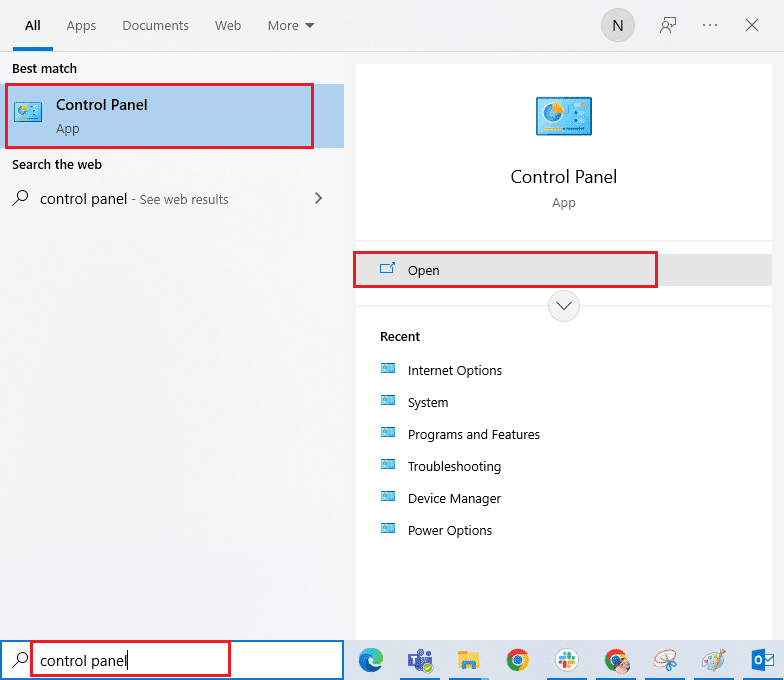
2. Ορίστε Προβολή κατά > Μεγάλα εικονίδια και, στη συνέχεια, κάντε κλικ στο Κέντρο δικτύου και κοινής χρήσης.
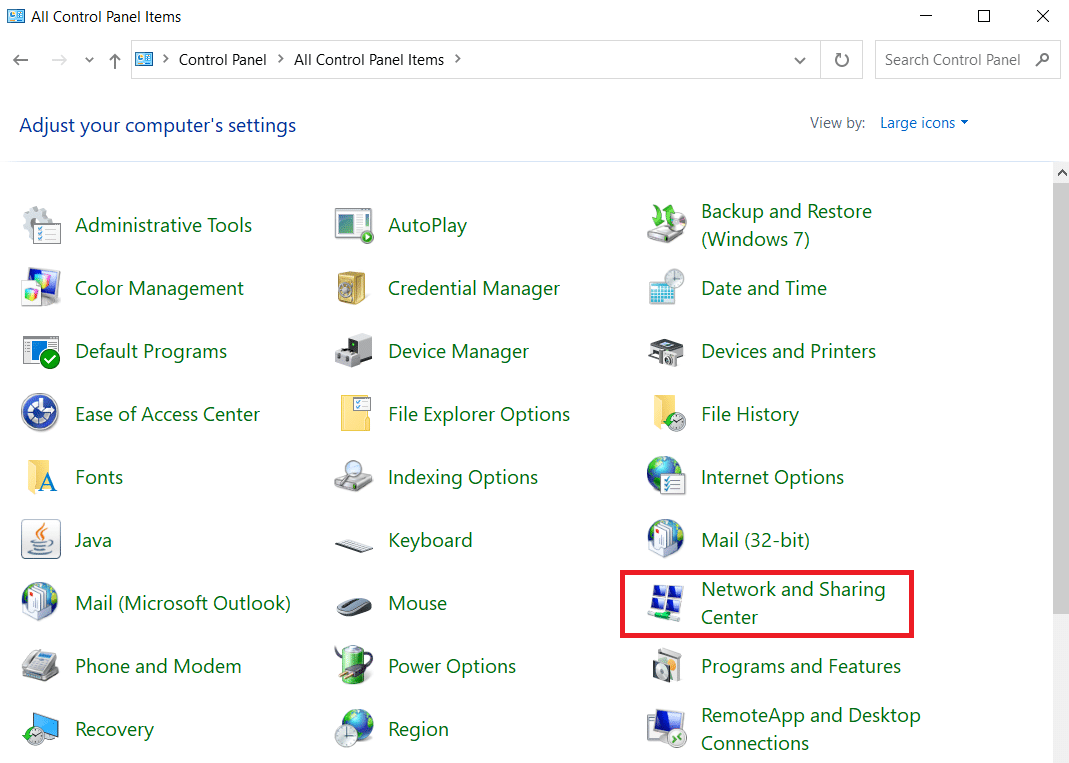
3. Στη συνέχεια, κάντε κλικ στο Ρύθμιση νέας σύνδεσης ή δικτύου.
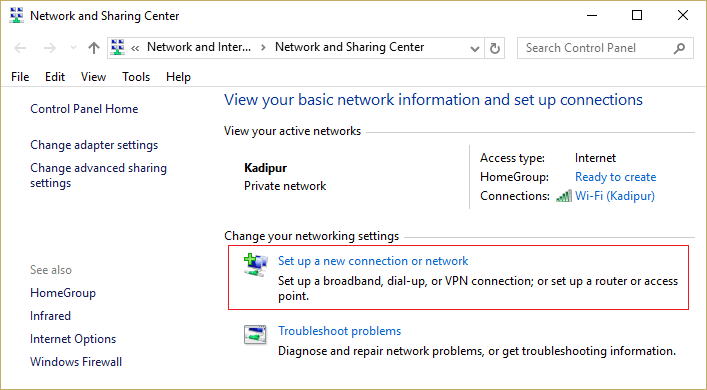
4. Επιλέξτε την επιλογή Σύνδεση στο Διαδίκτυο και κάντε κλικ στο Ρύθμιση νέας σύνδεσης ούτως ή άλλως.
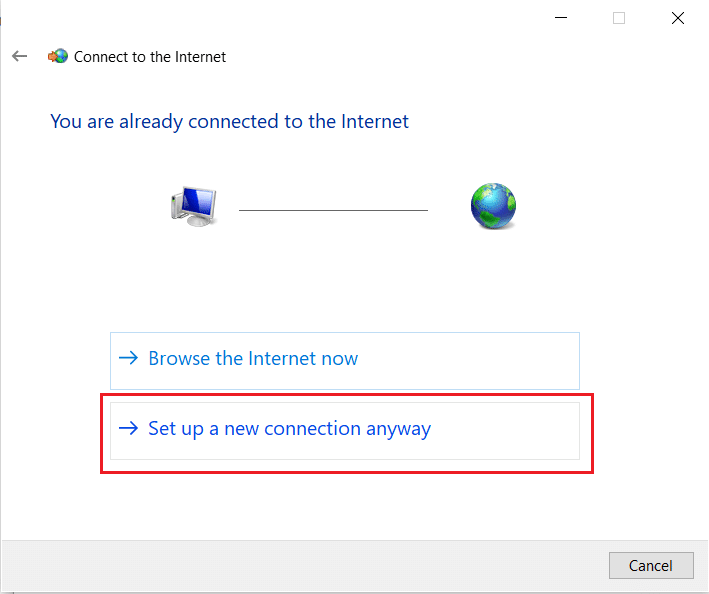
5. Στην περιοχή Επιλογή σύνδεσης, κάντε κλικ στην επιλογή Μη αυτόματη σύνδεση σε ασύρματο δίκτυο.
6. Τώρα, στην περιοχή Εισαγωγή πληροφοριών για το ασύρματο δίκτυο που θέλετε να προσθέσετε, εκτελέστε τα ακόλουθα σημεία:
- Εισαγάγετε το όνομα του Δικτύου σας στο πλαίσιο κειμένου δίπλα στο Όνομα δικτύου:
- Επιλέξτε WPA2-Personal από το αναπτυσσόμενο μενού δίπλα στον Τύπο ασφαλείας:
- Στον τύπο Encprtytion: επιλέξτε AES.
Σημείωση: Ο δρομολογητής σας μπορεί να χρησιμοποιεί διαφορετικές ρυθμίσεις ασφαλείας και κρυπτογράφησης.
- Εισαγάγετε τον κωδικό πρόσβασης δικτύου σας στο πλαίσιο κειμένου δίπλα στο Κλειδί ασφαλείας:
- Επιλέξτε το πλαίσιο με την ένδειξη Αυτόματη έναρξη αυτής της σύνδεσης.
- Επιλέξτε το πλαίσιο με την ένδειξη Connect ακόμα κι αν το δίκτυο δεν εκπέμπει.
7. Τέλος, κάντε κλικ στο κουμπί Επόμενο. Το δίκτυό σας θα προστεθεί μη αυτόματα.
Μέθοδος 5: Σύνδεση στο δίκτυο χρησιμοποιώντας τη γραμμή εντολών ανυψωμένη
Εάν εξακολουθείτε να μην μπορείτε να συνδεθείτε στο Δίκτυό σας αφού ενεργοποιήσετε τη μη αυτόματη σύνδεση, τότε μπορείτε να δοκιμάσετε να χρησιμοποιήσετε τη γραμμή εντολών ανυψωμένη. Ορισμένοι χρήστες ανέφεραν ότι κατάφεραν να επιλύσουν το σφάλμα Incorrect PSK και να συνδεθούν στο δίκτυό τους με αυτήν τη μέθοδο. Ακολουθήστε τα παρακάτω βήματα για να κάνετε το ίδιο.
1. Πατήστε το πλήκτρο Windows, πληκτρολογήστε γραμμή εντολών και κάντε κλικ στο Εκτέλεση ως διαχειριστής.
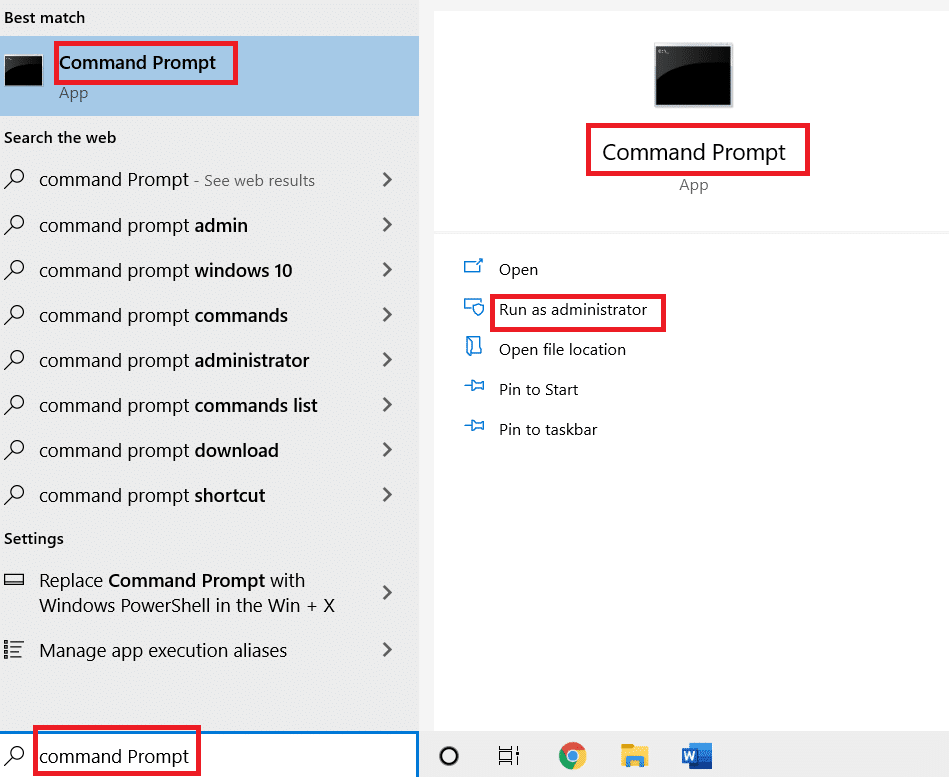
2. Στη γραμμή εντολών, πληκτρολογήστε την ακόλουθη εντολή και πατήστε Enter. Θα δημιουργήσει μια λίστα με όλα τα προφίλ δικτύου.
netsh wlan show profiles

3. Από τη λίστα, εντοπίστε το προφίλ δικτύου στο οποίο αντιμετωπίζετε προβλήματα με τη σύνδεση.
4. Πληκτρολογήστε την ακόλουθη εντολή και αντικαταστήστε το X με το όνομα του προφίλ που εντοπίσατε στο Βήμα 4. Πατήστε Enter για να το εκτελέσετε.
netsh wlan connect name= “X”
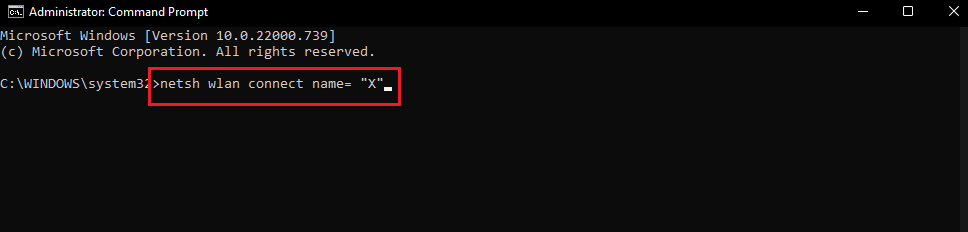
Μέθοδος 6: Επιδιόρθωση αρχείων συστήματος
Εάν καμία από τις μεθόδους δεν λειτουργεί, ο ιός ή το κακόβουλο λογισμικό ενδέχεται να έχουν καταστρέψει τα αρχεία του συστήματός σας. Τα κατεστραμμένα αρχεία συστήματος μπορεί να προκαλέσουν προβλήματα σε πολλά προγράμματα και μπορεί ακόμη και να οδηγήσουν σε σφάλματα όπως το λάθος PSK που παρέχεται για το σφάλμα SSID δικτύου. Μπορείτε να εκτελέσετε σαρώσεις DISM και SFC για να επιδιορθώσετε τα αρχεία συστήματος, ενδέχεται να επιλυθεί το πρόβλημα. Ακολουθήστε τον οδηγό μας σχετικά με τον τρόπο επιδιόρθωσης αρχείων συστήματος στα Windows 10.
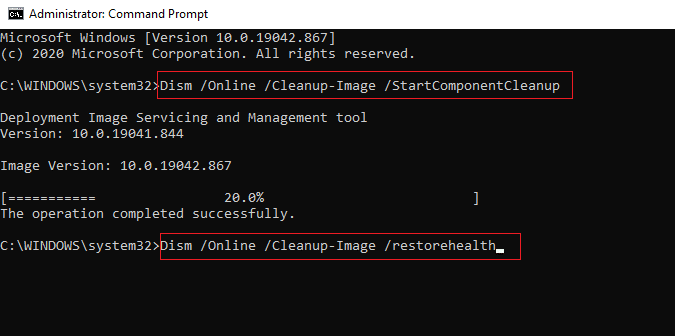
***
Ελπίζουμε ότι αυτός ο οδηγός ήταν χρήσιμος και μπορέσατε να διορθώσετε το λάθος PSK που παρέχεται για το σφάλμα SSID δικτύου. Ενημερώστε μας ποια μέθοδος λειτούργησε καλύτερα για εσάς. Εάν έχετε απορίες ή προτάσεις, μην διστάσετε να τις αφήσετε στην ενότητα σχολίων.